Resultado-Programa-Medida
Clic para configurar > Relaciones RPM
Las relaciones RPM relacionan los resultados con los programas y medidas de calidad SPC. Esto significa que a cada resultado, se puede asociar un programa de medición diferente, y a cada programa, se puede asociar una o varias mediciones. Tener varios programas de medición permite, por ejemplo, aplicar un programa más estricto en ciertos períodos, sin cambiar las mediciones.
En la parte superior: verá la configuración de los programas de medición, con una cuadrícula con los programas para cada resultado ya configurado.
En la parte inferior: verá la configuración de las medidas y una cuadrícula con las ya configuradas.
Sobre cada cuadrícula verá los parámetros de configuración, con los que puede realizar operaciones en la tabla, como Insertar, Guardar o Eliminar.
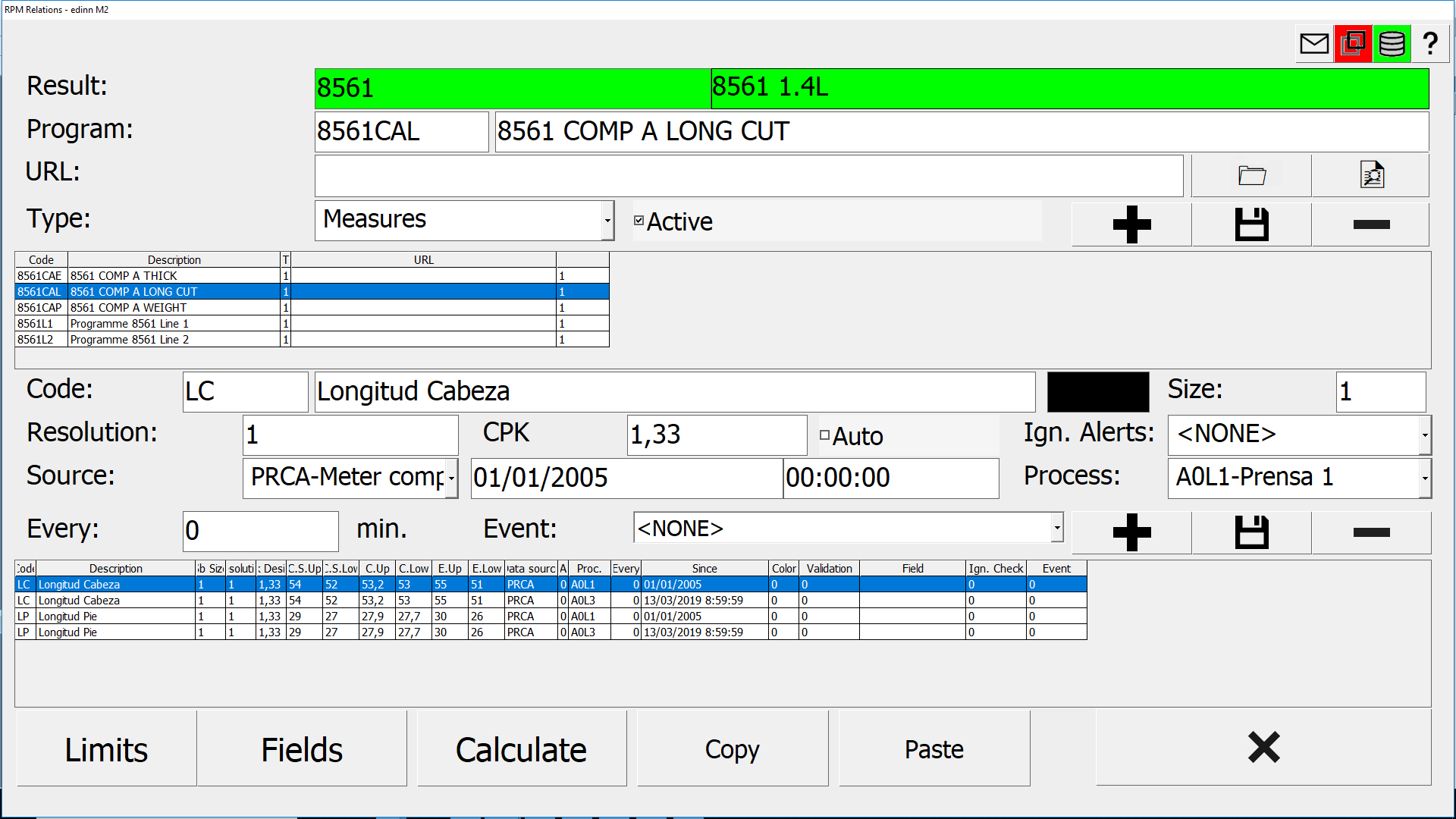
PARÁMETROS DE CONFIGURACIÓN:
- Resultado (Result): código de resultado y descripción.
- Programa (Program): Código y descripción del programa de medición..
- URL: documento o aplicación que se abrirá cuando el usuario haga clic en
 que aparece después de haber hecho clic en la medida, en la ventana de calidad (spc). Por favor, vea cómo configurar las URL. Se puede seleccionar una URL desde
que aparece después de haber hecho clic en la medida, en la ventana de calidad (spc). Por favor, vea cómo configurar las URL. Se puede seleccionar una URL desde y comprobar la sintaxis desde el botón
y comprobar la sintaxis desde el botón  .
.
- Tipo (Type):
- Resultados: si se toman mediciones midiendo todas las variables del mismo resultado.
- Medidas: si se toman medidas midiendo la misma variable de todos los resultados.
- Todas las medidas: si se toman medidas midiendo todas las variables de todos los resultados.
- Activo (Active): Si no esta marcado, las medidas del programa no serán solicitadas al usuario.
- Código (Code): Código y descripción de la medida.
- Tamaño (Size): Tamaño del subgrupo. Número de resultados a medir a la vez. En los tipos de programa "Piezas" y "Todas las medidas", el tamaño del subgrupo debe ser el mismo para todas las medidas.
- Resolución (Resolution): resolución máxima permitida.
- CPK: Objetivo CPK (ver calidad SPC para más información).
- Auto (check): Si los límites de control deben recalcularse automáticamente. Es necesario configurar también en el servidor.
- Ign. Alertas (Ign. Alerts): seleccione en qué casos se ignoran las alertas:
- Trend: el terminal no avisará ni pedirá justificación cuando haya 7 o más puntos ascendentes, descendentes, por encima o por debajo de la media.
- Limits and trend: el terminal no avisará ni pedirá justificación cuando haya 7 o más puntos ascendentes o descendentes, por encima o por debajo del nominal o cuando algún punto excede los límites de control.
- Fuente (Source): Qué fuente de datos de medición se utilizará.
- Proceso (Process): Si la medición está asociada y restringida a un proceso específico.
- Cada (Every): cada cuántos minutos productivos se solicitará al usuario que introduzca esta medida de SPC. Esto se indicará mediante el parpadeo del botón SPC en la ventana principal. Si se ha superado un 20% de este tiempo, se solicitará una justificación en forma de un texto de por qué el usuario que trabaja no está introduciendo datos SPC. El terminal estará bloqueado hasta que se haga esta justificación.
- Evento (Events): cuando cualquiera de estos eventos ocurra, la medida será requerida al usuario. Los eventos pueden ser:
- Cambio de resultado: requerir la medida cada vez que el resultado cambie.
- Cambio de orden: requerir la medida cada vez que la orden cambie.
- Cambio de resultado u orden: requerir la medida cada vez que el resultado o la orden cambien.
- Parada, 1 vez: requerir la medida cuando el proceso esté parado tanto o más tiempo que el indicado en el campo anterior (Cada). Esta medida se requerirá sólo una vez.
BOTONES Y FUNCIONALIDADES:
- Límites (Limits): permite configurar los límites de control, cliente y entrada.
- Campos (Fields): permite aplicar validaciones de calidad a campos, como por ejemplo la normativa española de calidad RD 1801/2008. Pueden añadirse nuevas validaciones a través de módulos de desarrollo (API).
- Calcular (Calculate): permite calcular los límites de control en este momento, de acuerdo con la cantidad de datos indicados en el servidor. Solo haciendo clic en el botón Modificar, los límites de control que se introducen manualmente o se calculan automáticamente, se transferirán a la base de datos.
- Copiar (Copy): copia en memoria lo que haya seleccionado. Es decir: si solo está seleccionado un programa, copiará todas las medidas del programa. Si está seleccionada una medida, copiará solo esa medida.
- Pegar (Paste): pega, desde memoria, lo que se hubiera copiado antes con el botón anterior de copiar.
